PEUGEOT 2008 2020 Instruksjoner for bruk (in Norwegian)
Manufacturer: PEUGEOT, Model Year: 2020, Model line: 2008, Model: PEUGEOT 2008 2020Pages: 260, PDF Size: 6.38 MB
Page 201 of 260

199
PEUGEOT Connect Nav
11– FM / DAB / AM-radiostasjoner (avhengig av utstyr).– Telefon tilkoblet via Bluetooth og Bluetooth multimediekringkasting (strømming).– USB-minnepinne.– Mediespiller koblet til via AUX-kontakten (avhengig av utstyr).– Video (avhengig av utstyr).
I menyen "Reguleringer" kan du opprette
en profil for én person eller for en gruppe
personer med felles interesser, og konfigurere
et bredt spekter av innstillinger
(radioinnstillinger, lydinnstillinger,
navigasjonslogg, favorittkontakter, osv.).
Innstillinger blir brukt automatisk.
Ved meget høye temperaturer kan lyden
begrenses for å beskytte systemet. Det
kan gå i standby-modus (med skjermen og
lyden av) i 5 minutter eller mer.
Systemet vil gjenoppta normal drift når
temperaturen i kupeen har falt.
Betjeningsknapper på
rattet
Voice control :
Kontrollen befinner seg på rattet eller
ytterst på lysbetjeningshendelen (avhenger av
utstyr).
Kort trykk, talekommandoer fra systemet.
Langt trykk, talekommandoer for smarttelefon
eller CarPlay
®, MirrorLinkTM (tilgjengelighet er
avhengig av land), Android Auto via systemet.
Øk volumet.
Senk volumet.
Demp lyden ved å trykke samtidig på
knappene for økning og senking av volumet
(utstyrsavhengig).
Lyden gjenopprettes ved å trykke på en av de to
lydstyrketastene.
Media (kort trykk): endre
multimediekilden.
Telefon (kort trykk): start telefonsamtalen.
Pågående samtale (kort trykk): tilgang til
telefonmenyen.
Telefon (kort trykk): avvise en innkommende
samtale, avslutte samtale; når ingen samtale er
på gang, få tilgang til telefonmenyen.
Radio (dreie): automatisk søk etter forrige
/ neste stasjon.
Media (dreie): forrige / neste spor, søke seg i
listen.
Kort trykk : bekrefte et valg, hvis ikke valg,
tilgang til forhåndsinnstillinger.
Radio: vise listen over stasjoner.
Media: vise listen over spor.
Radio, kontinuerlig trykk: oppdatere listen over
stasjoner som tas inn.
Menyer
Tilkoblet navigasjon
Gå til navigasjonsinnstillingene og velg et
bestemmelsessted.
Bruk sanntidstjenester, avhengig av utstyr.
Page 202 of 260
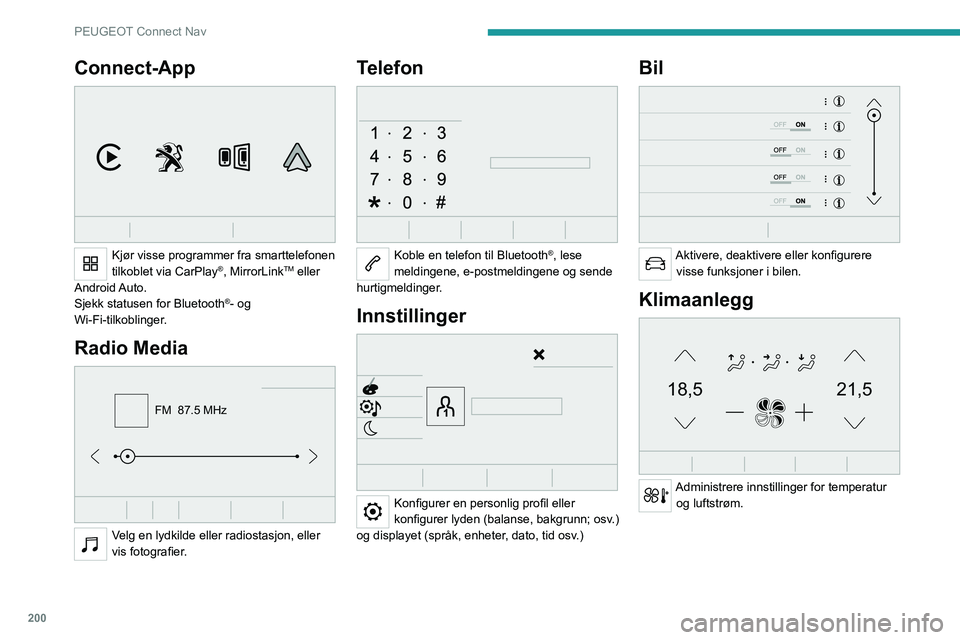
200
PEUGEOT Connect Nav
Connect-App
Kjør visse programmer fra smarttelefonen
tilkoblet via CarPlay®, MirrorLinkTM eller
Android Auto.
Sjekk statusen for Bluetooth
®- og
Wi-Fi-tilkoblinger.
Radio Media
FM 87.5 MHz
Velg en lydkilde eller radiostasjon, eller
vis fotografier.
Telefon
Koble en telefon til Bluetooth®, lese
meldingene, e-postmeldingene og sende
hurtigmeldinger.
Innstillinger
Konfigurer en personlig profil eller
konfigurer lyden (balanse, bakgrunn; osv.)
og displayet (språk, enheter, dato, tid osv.)
Bil
Aktivere, deaktivere eller konfigurere visse funksjoner i bilen.
Klimaanlegg
21,518,5
Administrere innstillinger for temperatur og luftstrøm.
Talekommandoer
Betjeningsknapper ved
rattet
Talekommandoer:
Talekommandoer kan utstedes fra hvilken
som helst skjermside etter et kort trykk på
"Talekommandoer"-knappen på rattet eller på
slutten av lysbryter (avhengig av utstyret), så
lenge ingen anrop pågår.
For å sikre at talekommandoene alltid
kjennes igjen av systemet, anbefales det
å overholde disse anbefalingene:
– bruk normal stemme, uten å dele opp
ordene, og uten å heve stemmen.
– vent alltid på "pipet" (hørbart signal) før du snakker.– For best mulig resultat anbefales det å lukke vinduene og soltaket, for å unngå
forstyrrelse utenfra (avhengig av versjon).
– Før du utsteder en talekommando, må du
be andre passasjerer om å ikke snakke.
Første trinn
Eksempel på “talekommando" for navigasjonssystemet:
"Naviger til adressen Storgata 11, Oslo"
Eksempel på "talekommando" for radio og
media:
"Spill artist Madonna"
Page 203 of 260
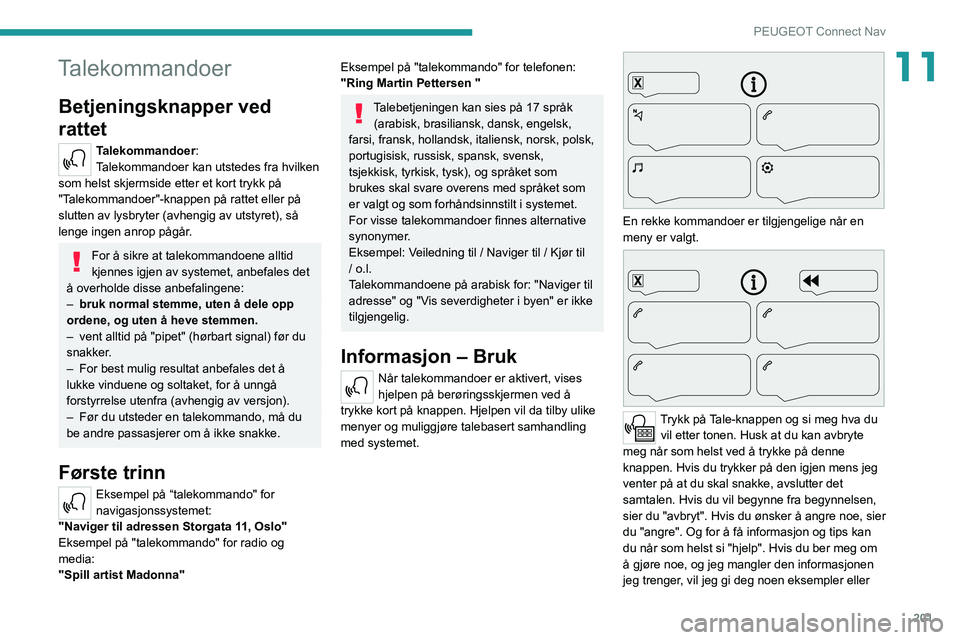
201
PEUGEOT Connect Nav
11Talekommandoer
Betjeningsknapper ved
rattet
Talekommandoer:
Talekommandoer kan utstedes fra hvilken
som helst skjermside etter et kort trykk på
"Talekommandoer"-knappen på rattet eller på
slutten av lysbryter (avhengig av utstyret), så
lenge ingen anrop pågår.
For å sikre at talekommandoene alltid
kjennes igjen av systemet, anbefales det
å overholde disse anbefalingene:
– bruk normal stemme, uten å dele opp
ordene, og uten å heve stemmen.
– vent alltid på "pipet" (hørbart signal) før du snakker.– For best mulig resultat anbefales det å lukke vinduene og soltaket, for å unngå
forstyrrelse utenfra (avhengig av versjon).
– Før du utsteder en talekommando, må du
be andre passasjerer om å ikke snakke.
Første trinn
Eksempel på “talekommando" for
navigasjonssystemet:
"Naviger til adressen Storgata 11, Oslo"
Eksempel på "talekommando" for radio og
media:
"Spill artist Madonna"
Eksempel på "talekommando" for telefonen:
"Ring Martin Pettersen "
Talebetjeningen kan sies på 17 språk (arabisk, brasiliansk, dansk, engelsk,
farsi, fransk, hollandsk, italiensk, norsk, polsk,
portugisisk, russisk, spansk, svensk,
tsjekkisk, tyrkisk, tysk), og språket som
brukes skal svare overens med språket som
er valgt og som forhåndsinnstilt i systemet.
For visse talekommandoer finnes alternative
synonymer.
Eksempel: Veiledning til / Naviger til / Kjør til
/ o.l.
Talekommandoene på arabisk for: "Naviger til
adresse" og "Vis severdigheter i byen" er ikke
tilgjengelig.
Informasjon – Bruk
Når talekommandoer er aktivert, vises
hjelpen på berøringsskjermen ved å
trykke kort på knappen. Hjelpen vil da tilby ulike
menyer og muliggjøre talebasert samhandling
med systemet.
En rekke kommandoer er tilgjengelige når en
meny er valgt.
Trykk på Tale-knappen og si meg hva du vil etter tonen. Husk at du kan avbryte
meg når som helst ved å trykke på denne
knappen. Hvis du trykker på den igjen mens jeg
venter på at du skal snakke, avslutter det
samtalen. Hvis du vil begynne fra begynnelsen,
sier du "avbryt". Hvis du ønsker å angre noe, sier
du "angre". Og for å få informasjon og tips kan
du når som helst si "hjelp". Hvis du ber meg om
å gjøre noe, og jeg mangler den informasjonen
jeg trenger, vil jeg gi deg noen eksempler eller
Page 204 of 260
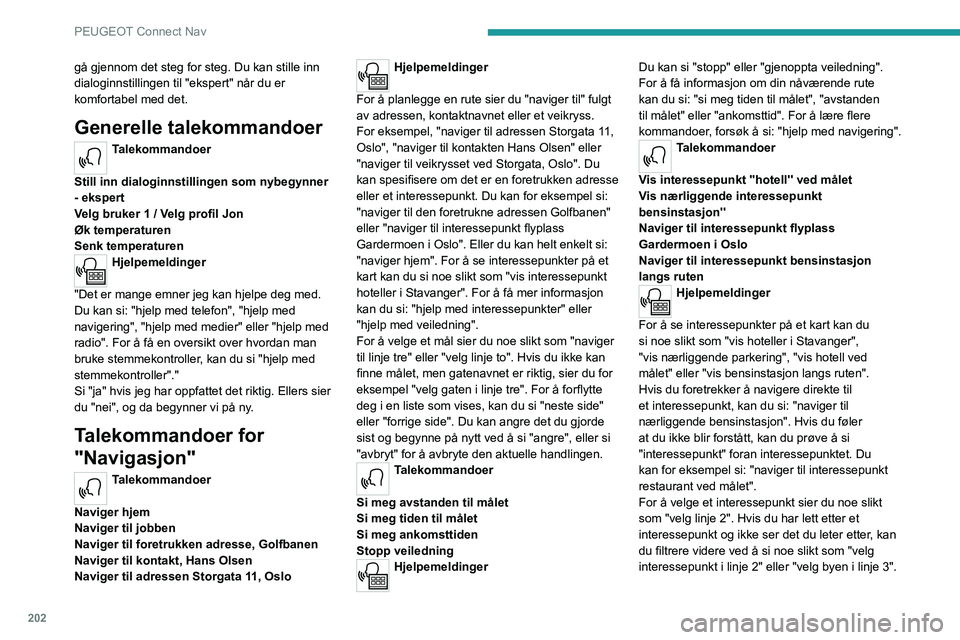
202
PEUGEOT Connect Nav
gå gjennom det steg for steg. Du kan stille inn
dialoginnstillingen til "ekspert" når du er
komfortabel med det.
Generelle talekommandoer
Talekommandoer
Still inn dialoginnstillingen som nybegynner
- ekspert
Velg bruker 1 / Velg profil Jon
Øk temperaturen
Senk temperaturen
Hjelpemeldinger
"Det er mange emner jeg kan hjelpe deg med.
Du kan si: "hjelp med telefon", "hjelp med
navigering", "hjelp med medier" eller "hjelp med
radio". For å få en oversikt over hvordan man
bruke stemmekontroller, kan du si "hjelp med
stemmekontroller"."
Si "ja" hvis jeg har oppfattet det riktig. Ellers sier
du "nei", og da begynner vi på ny.
Talekommandoer for
"Navigasjon"
Talekommandoer
Naviger hjem
Naviger til jobben
Naviger til foretrukken adresse, Golfbanen
Naviger til kontakt, Hans Olsen
Naviger til adressen Storgata 11, Oslo
Hjelpemeldinger
For å planlegge en rute sier du "naviger til" fulgt
av adressen, kontaktnavnet eller et veikryss.
For eksempel, "naviger til adressen Storgata 11,
Oslo", "naviger til kontakten Hans Olsen" eller
"naviger til veikrysset ved Storgata, Oslo". Du
kan spesifisere om det er en foretrukken adresse
eller et interessepunkt. Du kan for eksempel si:
"naviger til den foretrukne adressen Golfbanen"
eller "naviger til interessepunkt flyplass
Gardermoen i Oslo". Eller du kan helt enkelt si:
"naviger hjem". For å se interessepunkter på et
kart kan du si noe slikt som "vis interessepunkt
hoteller i Stavanger". For å få mer informasjon
kan du si: "hjelp med interessepunkter" eller
"hjelp med veiledning".
For å velge et mål sier du noe slikt som "naviger
til linje tre" eller "velg linje to". Hvis du ikke kan
finne målet, men gatenavnet er riktig, sier du for
eksempel "velg gaten i linje tre". For å forflytte
deg i en liste som vises, kan du si "neste side"
eller "forrige side". Du kan angre det du gjorde
sist og begynne på nytt ved å si "angre", eller si
"avbryt" for å avbryte den aktuelle handlingen.
Talekommandoer
Si meg avstanden til målet
Si meg tiden til målet
Si meg ankomsttiden
Stopp veiledning
Hjelpemeldinger Du kan si "stopp" eller "gjenoppta veiledning".
For å få informasjon om din nåværende rute
kan du si: "si meg tiden til målet", "avstanden
til målet" eller "ankomsttid". For å lære flere
kommandoer, forsøk å si: "hjelp med navigering".
Talekommandoer
Vis interessepunkt ''hotell'' ved målet
Vis nærliggende interessepunkt
bensinstasjon''
Naviger til interessepunkt flyplass
Gardermoen i Oslo
Naviger til interessepunkt bensinstasjon
langs ruten
Hjelpemeldinger
For å se interessepunkter på et kart kan du
si noe slikt som "vis hoteller i Stavanger",
"vis nærliggende parkering", "vis hotell ved
målet" eller "vis bensinstasjon langs ruten".
Hvis du foretrekker å navigere direkte til
et interessepunkt, kan du si: "naviger til
nærliggende bensinstasjon". Hvis du føler
at du ikke blir forstått, kan du prøve å si
"interessepunkt" foran interessepunktet. Du
kan for eksempel si: "naviger til interessepunkt
restaurant ved målet".
For å velge et interessepunkt sier du noe slikt
som "velg linje 2". Hvis du har lett etter et
interessepunkt og ikke ser det du leter etter, kan
du filtrere videre ved å si noe slikt som "velg
interessepunkt i linje 2" eller "velg byen i linje 3".
Du kan også rulle gjennom listen ved å si "neste side" eller "forrige side".
Avhengig av landet, må du gi instruksjoner om reisemål (adresse) på
språket som er konfigurert for systemet.
Talekommandoer "Radio
Media"
Talekommandoer
Sett på lydkilden radio - bluetoothstrømming
- …
Hjelpemeldinger
Du kan velge en lydkilde ved å si:
"sett på lydkilden" fulgt av navnet på
lydkilden. For eksempel: "sett på lydkilden
Bluetoothstrømming", eller: "sett på lydkilden
radio". Bruk kommandoen "spill" for å spesifisere
hvilken type musikk du vil høre. Du kan velge
mellom "sang", "artist" og "album". Si helt enkelt
noe slikt som "spill artist Madonna", "spill sang
Hey Jude" eller "spill album Thriller".
Talekommandoer
Still inn kanalen NRK P2
Still inn 98,5 FM
Still inn forhåndsinnstilt nummer fem
* Denne funksjonen er kun tilgjengelig hvis den tilkoblede telefonen støtter nedlasting av kontakter og nylige samtaler, og hvis den tilsvarende nedlastingen har blitt gjort.
Page 205 of 260
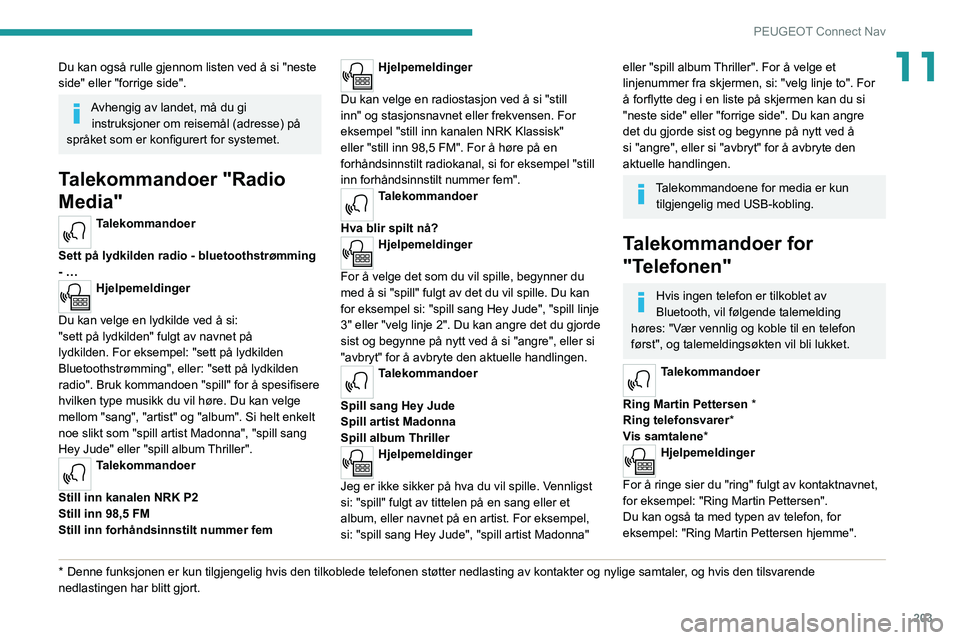
203
PEUGEOT Connect Nav
11Du kan også rulle gjennom listen ved å si "neste
side" eller "forrige side".
Avhengig av landet, må du gi instruksjoner om reisemål (adresse) på
språket som er konfigurert for systemet.
Talekommandoer "Radio
Media"
Talekommandoer
Sett på lydkilden radio - bluetoothstrømming
- …
Hjelpemeldinger
Du kan velge en lydkilde ved å si:
"sett på lydkilden" fulgt av navnet på
lydkilden. For eksempel: "sett på lydkilden
Bluetoothstrømming", eller: "sett på lydkilden
radio". Bruk kommandoen "spill" for å spesifisere
hvilken type musikk du vil høre. Du kan velge
mellom "sang", "artist" og "album". Si helt enkelt
noe slikt som "spill artist Madonna", "spill sang
Hey Jude" eller "spill album Thriller".
Talekommandoer
Still inn kanalen NRK P2
Still inn 98,5 FM
Still inn forhåndsinnstilt nummer fem
* Denne funksjonen er kun tilgjengelig hvis den tilkoblede telefonen støtter nedlasting av kontakter og nylige samtaler , og hvis den tilsvarende nedlastingen har blitt gjort.
Hjelpemeldinger
Du kan velge en radiostasjon ved å si "still
inn" og stasjonsnavnet eller frekvensen. For
eksempel "still inn kanalen NRK Klassisk"
eller "still inn 98,5 FM". For å høre på en
forhåndsinnstilt radiokanal, si for eksempel "still
inn forhåndsinnstilt nummer fem".
Talekommandoer
Hva blir spilt nå?
Hjelpemeldinger
For å velge det som du vil spille, begynner du
med å si "spill" fulgt av det du vil spille. Du kan
for eksempel si: "spill sang Hey Jude", "spill linje
3" eller "velg linje 2". Du kan angre det du gjorde
sist og begynne på nytt ved å si "angre", eller si
"avbryt" for å avbryte den aktuelle handlingen.
Talekommandoer
Spill sang Hey Jude
Spill artist Madonna
Spill album Thriller
Hjelpemeldinger
Jeg er ikke sikker på hva du vil spille. Vennligst
si: "spill" fulgt av tittelen på en sang eller et
album, eller navnet på en artist. For eksempel,
si: "spill sang Hey Jude", "spill artist Madonna"
eller "spill album Thriller". For å velge et
linjenummer fra skjermen, si: "velg linje to". For
å forflytte deg i en liste på skjermen kan du si
"neste side" eller "forrige side". Du kan angre
det du gjorde sist og begynne på nytt ved å
si "angre", eller si "avbryt" for å avbryte den
aktuelle handlingen.
Talekommandoene for media er kun tilgjengelig med USB-kobling.
Talekommandoer for
"Telefonen"
Hvis ingen telefon er tilkoblet av
Bluetooth, vil følgende talemelding
høres: "Vær vennlig og koble til en telefon
først", og talemeldingsøkten vil bli lukket.
Talekommandoer
Ring Martin Pettersen *
Ring telefonsvarer*
Vis samtalene*
Hjelpemeldinger
For å ringe sier du "ring" fulgt av kontaktnavnet,
for eksempel: "Ring Martin Pettersen".
Du kan også ta med typen av telefon, for
eksempel: "Ring Martin Pettersen hjemme".
Page 206 of 260
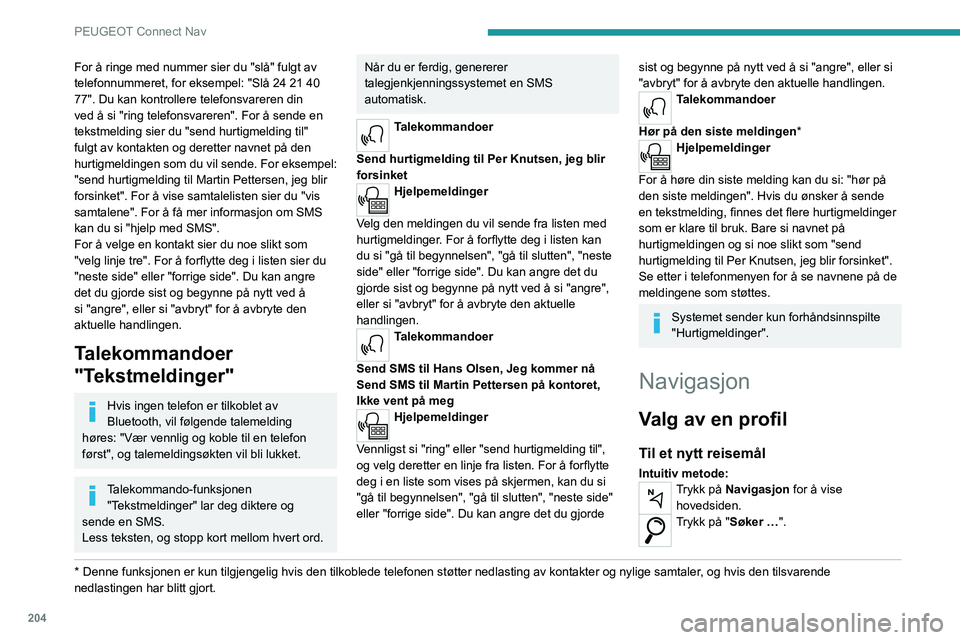
204
PEUGEOT Connect Nav
For å ringe med nummer sier du "slå" fulgt av
telefonnummeret, for eksempel: "Slå 24 21 40
77". Du kan kontrollere telefonsvareren din
ved å si "ring telefonsvareren". For å sende en
tekstmelding sier du "send hurtigmelding til"
fulgt av kontakten og deretter navnet på den
hurtigmeldingen som du vil sende. For eksempel:
"send hurtigmelding til Martin Pettersen, jeg blir
forsinket". For å vise samtalelisten sier du "vis
samtalene". For å få mer informasjon om SMS
kan du si "hjelp med SMS".
For å velge en kontakt sier du noe slikt som
"velg linje tre". For å forflytte deg i listen sier du
"neste side" eller "forrige side". Du kan angre
det du gjorde sist og begynne på nytt ved å
si "angre", eller si "avbryt" for å avbryte den
aktuelle handlingen.
Talekommandoer
"Tekstmeldinger"
Hvis ingen telefon er tilkoblet av
Bluetooth, vil følgende talemelding
høres: "Vær vennlig og koble til en telefon
først", og talemeldingsøkten vil bli lukket.
Talekommando-funksjonen "Tekstmeldinger" lar deg diktere og
sende en SMS.
Less teksten, og stopp kort mellom hvert ord.
* Denne funksjonen er kun tilgjengelig hvis den tilkoblede telefonen støtter nedlasting av kontakter og nylige samtaler , og hvis den tilsvarende nedlastingen har blitt gjort.
Når du er ferdig, genererer
talegjenkjenningssystemet en SMS
automatisk.
Talekommandoer
Send hurtigmelding til Per Knutsen, jeg blir
forsinket
Hjelpemeldinger
Velg den meldingen du vil sende fra listen med
hurtigmeldinger. For å forflytte deg i listen kan
du si "gå til begynnelsen", "gå til slutten", "neste
side" eller "forrige side". Du kan angre det du
gjorde sist og begynne på nytt ved å si "angre",
eller si "avbryt" for å avbryte den aktuelle
handlingen.
Talekommandoer
Send SMS til Hans Olsen, Jeg kommer nå
Send SMS til Martin Pettersen på kontoret,
Ikke vent på meg
Hjelpemeldinger
Vennligst si "ring" eller "send hurtigmelding til",
og velg deretter en linje fra listen. For å forflytte
deg i en liste som vises på skjermen, kan du si
"gå til begynnelsen", "gå til slutten", "neste side"
eller "forrige side". Du kan angre det du gjorde
sist og begynne på nytt ved å si "angre", eller si
"avbryt" for å avbryte den aktuelle handlingen.
Talekommandoer
Hør på den siste meldingen *
Hjelpemeldinger
For å høre din siste melding kan du si: "hør på
den siste meldingen". Hvis du ønsker å sende
en tekstmelding, finnes det flere hurtigmeldinger
som er klare til bruk. Bare si navnet på
hurtigmeldingen og si noe slikt som "send
hurtigmelding til Per Knutsen, jeg blir forsinket".
Se etter i telefonmenyen for å se navnene på de
meldingene som støttes.
Systemet sender kun forhåndsinnspilte
"Hurtigmeldinger".
Navigasjon
Valg av en profil
Til et nytt reisemål
Intuitiv metode:Trykk på Navigasjon for å vise hovedsiden.
Trykk på "Søker …".
Page 207 of 260
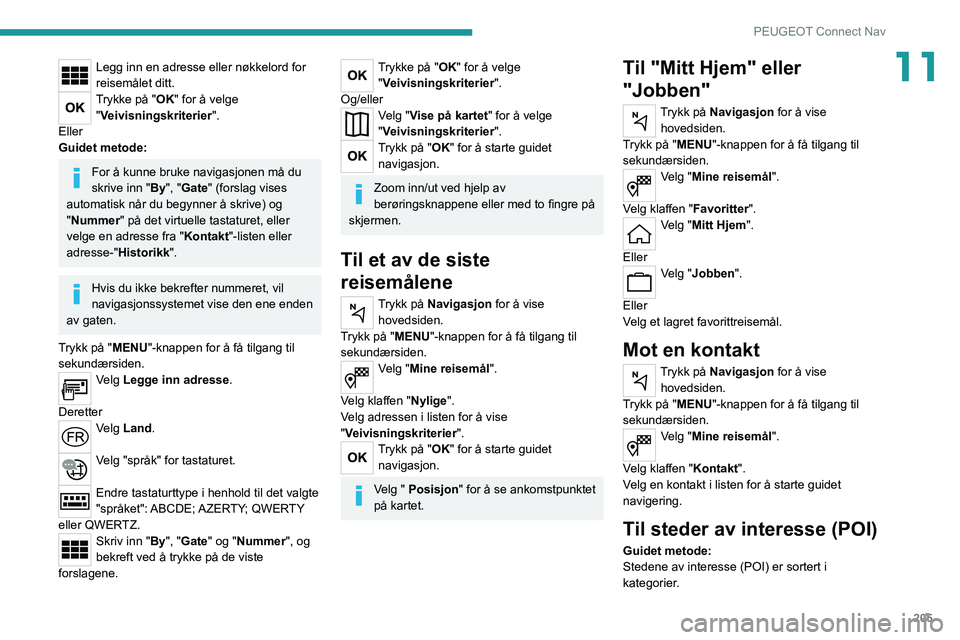
205
PEUGEOT Connect Nav
11Legg inn en adresse eller nøkkelord for
reisemålet ditt.
Trykke på "OK" for å velge "Veivisningskriterier".
Eller
Guidet metode:
For å kunne bruke navigasjonen må du
skrive inn "By", "Gate" (forslag vises
automatisk når du begynner å skrive) og
"Nummer " på det virtuelle tastaturet, eller
velge en adresse fra " Kontakt"-listen eller
adresse-" Historikk".
Hvis du ikke bekrefter nummeret, vil
navigasjonssystemet vise den ene enden
av gaten.
Trykk på "MENU"-knappen for å få tilgang til
sekundærsiden.
Velg Legge inn adresse.
Deretter
Velg Land.
Velg "språk" for tastaturet.
Endre tastaturttype i henhold til det valgte
"språket": ABCDE; AZERTY; QWERTY
eller QWERTZ.
Skriv inn "By", "Gate" og "Nummer ", og
bekreft ved å trykke på de viste
forslagene.
Trykke på "OK" for å velge "Veivisningskriterier".
Og/eller
Velg "Vise på kartet" for å velge
"Veivisningskriterier".
Trykk på "OK" for å starte guidet navigasjon.
Zoom inn/ut ved hjelp av
berøringsknappene eller med to fingre på
skjermen.
Til et av de siste
reisemålene
Trykk på Navigasjon for å vise hovedsiden.
Trykk på "MENU"-knappen for å få tilgang til
sekundærsiden.
Velg "Mine reisemål".
Velg klaffen " Nylige".
Velg adressen i listen for å vise
"Veivisningskriterier".
Trykk på "OK" for å starte guidet navigasjon.
Velg " Posisjon " for å se ankomstpunktet
på kartet.
Til "Mitt Hjem" eller
"Jobben"
Trykk på Navigasjon for å vise hovedsiden.
Trykk på "MENU"-knappen for å få tilgang til
sekundærsiden.
Velg "Mine reisemål".
Velg klaffen " Favoritter".
Velg "Mitt Hjem".
Eller
Velg "Jobben".
Eller
Velg et lagret favorittreisemål.
Mot en kontakt
Trykk på Navigasjon for å vise hovedsiden.
Trykk på "MENU"-knappen for å få tilgang til
sekundærsiden.
Velg "Mine reisemål".
Velg klaffen " Kontakt".
Velg en kontakt i listen for å starte guidet
navigering.
Til steder av interesse (POI)
Guidet metode:
Stedene av interesse (POI) er sortert i
kategorier.
Page 208 of 260
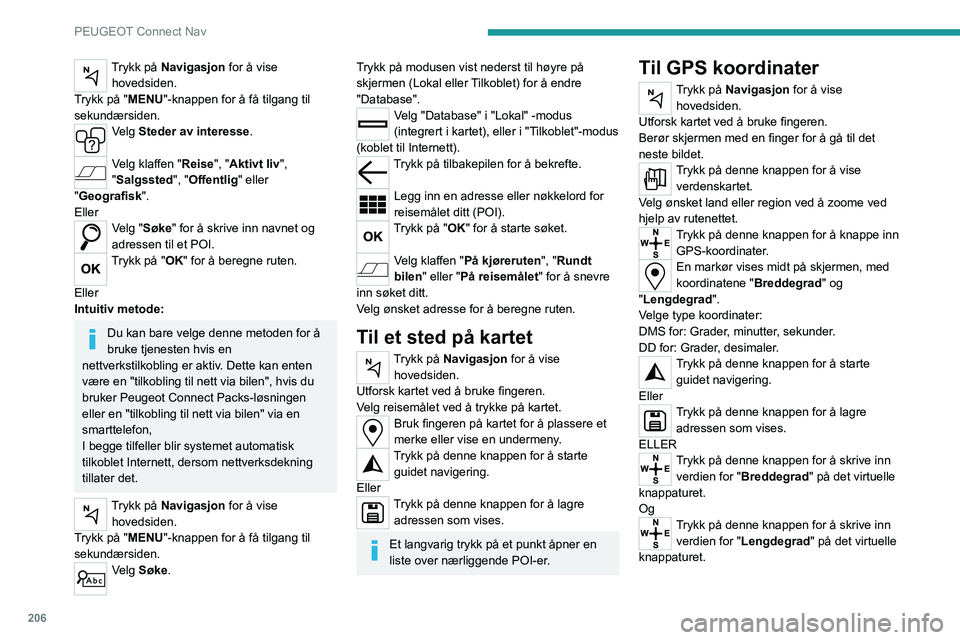
206
PEUGEOT Connect Nav
Trykk på Navigasjon for å vise hovedsiden.
Trykk på "MENU"-knappen for å få tilgang til
sekundærsiden.
Velg Steder av interesse.
Velg klaffen "Reise", "Aktivt liv",
"Salgssted", "Offentlig " eller
"Geografisk".
Eller
Velg "Søke" for å skrive inn navnet og
adressen til et POI.
Trykk på "OK" for å beregne ruten.
Eller
Intuitiv metode:
Du kan bare velge denne metoden for å
bruke tjenesten hvis en
nettverkstilkobling er aktiv. Dette kan enten
være en "tilkobling til nett via bilen", hvis du
bruker Peugeot Connect Packs-løsningen
eller en "tilkobling til nett via bilen" via en
smarttelefon,
I begge tilfeller blir systemet automatisk
tilkoblet Internett, dersom nettverksdekning
tillater det.
Trykk på Navigasjon for å vise hovedsiden.
Trykk på "MENU"-knappen for å få tilgang til
sekundærsiden.
Velg Søke.
Trykk på modusen vist nederst til høyre på
skjermen (Lokal eller Tilkoblet) for å endre
"Database".
Velg "Database" i "Lokal" -modus
(integrert i kartet), eller i "Tilkoblet"-modus
(koblet til Internett).
Trykk på tilbakepilen for å bekrefte.
Legg inn en adresse eller nøkkelord for
reisemålet ditt (POI).
Trykk på "OK" for å starte søket.
Velg klaffen "På kjøreruten", "Rundt
bilen" eller "På reisemålet " for å snevre
inn søket ditt.
Velg ønsket adresse for å beregne ruten.
Til et sted på kartet
Trykk på Navigasjon for å vise hovedsiden.
Utforsk kartet ved å bruke fingeren.
Velg reisemålet ved å trykke på kartet.
Bruk fingeren på kartet for å plassere et
merke eller vise en undermeny.
Trykk på denne knappen for å starte guidet navigering.
Eller
Trykk på denne knappen for å lagre adressen som vises.
Et langvarig trykk på et punkt åpner en
liste over nærliggende POI-er.
Til GPS koordinater
Trykk på Navigasjon for å vise hovedsiden.
Utforsk kartet ved å bruke fingeren.
Berør skjermen med en finger for å gå til det
neste bildet.
Trykk på denne knappen for å vise verdenskartet.
Velg ønsket land eller region ved å zoome ved
hjelp av rutenettet.
Trykk på denne knappen for å knappe inn GPS-koordinater.
En markør vises midt på skjermen, med
koordinatene " Breddegrad" og
"Lengdegrad".
Velge type koordinater:
DMS for: Grader, minutter, sekunder.
DD for: Grader, desimaler.
Trykk på denne knappen for å starte guidet navigering.
Eller
Trykk på denne knappen for å lagre adressen som vises.
ELLER
Trykk på denne knappen for å skrive inn verdien for "Breddegrad" på det virtuelle
knappaturet.
Og
Trykk på denne knappen for å skrive inn verdien for "Lengdegrad" på det virtuelle
knappaturet.
TMC (Traffic Message
Channel)
Tilgjengelig i noen land.
TMC-meldinger (Traffic Message Channel) er
basert på en europeisk standard for kringkasting
av trafikkinformasjon via RDS-systemet på
FM-radio, og sender trafikkinformasjon i sanntid.
TMC-informasjonen vises på et GPS
navigasjonskart og tas øyeblikkelig når ruter
beregner for å unngå ulykker, trafikk-kork og
lukkede veier.
Faresonevarsler vil kanskje ikke bli vist,
avhengig av gjeldende lovgivning og
abonnement på den tilsvarende tjenesten.
Tilkoblet navigasjon
Tilkobling av
navigasjonssystem
Avhengig av versjon, bilvariant og abonnement på online-tjenester og alternativer.
Tilkobling til nett via bilen
Med Peugeot Connect Packs-løsningen kobles systemet automatisk til Internett og
tilkoblede tjenester, og krever ikke at brukeren
oppretter en tilkobling via smarttelefonen.
Eller
Page 209 of 260
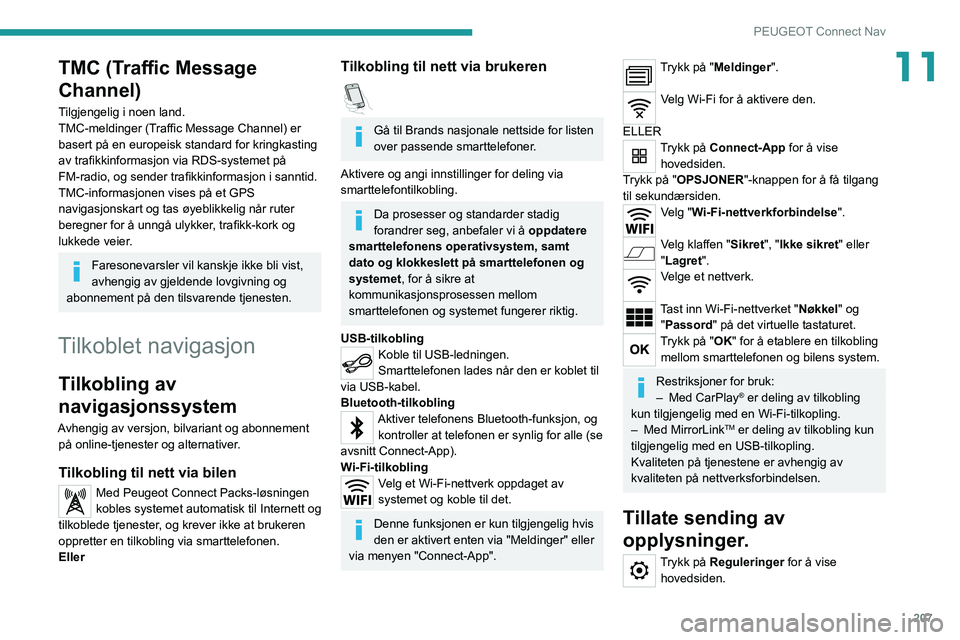
207
PEUGEOT Connect Nav
11TMC (Traffic Message
Channel)
Tilgjengelig i noen land.
TMC-meldinger (Traffic Message Channel) er
basert på en europeisk standard for kringkasting
av trafikkinformasjon via RDS-systemet på
FM-radio, og sender trafikkinformasjon i sanntid.
TMC-informasjonen vises på et GPS
navigasjonskart og tas øyeblikkelig når ruter
beregner for å unngå ulykker, trafikk-kork og
lukkede veier.
Faresonevarsler vil kanskje ikke bli vist,
avhengig av gjeldende lovgivning og
abonnement på den tilsvarende tjenesten.
Tilkoblet navigasjon
Tilkobling av
navigasjonssystem
Avhengig av versjon, bilvariant og abonnement på online-tjenester og alternativer.
Tilkobling til nett via bilen
Med Peugeot Connect Packs-løsningen
kobles systemet automatisk til Internett og
tilkoblede tjenester, og krever ikke at brukeren
oppretter en tilkobling via smarttelefonen.
Eller
Tilkobling til nett via brukeren
Gå til Brands nasjonale nettside for listen
over passende smarttelefoner.
Aktivere og angi innstillinger for deling via
smarttelefontilkobling.
Da prosesser og standarder stadig
forandrer seg, anbefaler vi å oppdatere
smarttelefonens operativsystem, samt
dato og klokkeslett på smarttelefonen og
systemet , for å sikre at
kommunikasjonsprosessen mellom
smarttelefonen og systemet fungerer riktig.
USB-tilkobling
Koble til USB-ledningen.
Smarttelefonen lades når den er koblet til
via USB-kabel.
Bluetooth-tilkobling
Aktiver telefonens Bluetooth-funksjon, og kontroller at telefonen er synlig for alle (se
avsnitt Connect-App).
Wi-Fi-tilkobling
Velg et Wi-Fi-nettverk oppdaget av
systemet og koble til det.
Denne funksjonen er kun tilgjengelig hvis
den er aktivert enten via "Meldinger" eller
via menyen "Connect-App".
Trykk på "Meldinger".
Velg Wi-Fi for å aktivere den.
ELLER
Trykk på Connect-App for å vise hovedsiden.
Trykk på "OPSJONER"-knappen for å få tilgang
til sekundærsiden.
Velg "Wi-Fi-nettverkforbindelse".
Velg klaffen "Sikret", "Ikke sikret" eller
"Lagret".
Velge et nettverk.
Tast inn Wi-Fi-nettverket "Nøkkel" og "Passord" på det virtuelle tastaturet.
Trykk på "OK" for å etablere en tilkobling mellom smarttelefonen og bilens system.
Restriksjoner for bruk:– Med CarPlay® er deling av tilkobling
kun tilgjengelig med en Wi-Fi-tilkopling.
– Med MirrorLinkTM er deling av tilkobling kun
tilgjengelig med en USB-tilkopling.
Kvaliteten på tjenestene er avhengig av
kvaliteten på nettverksforbindelsen.
Tillate sending av
opplysninger.
Trykk på Reguleringer for å vise hovedsiden.
Page 210 of 260
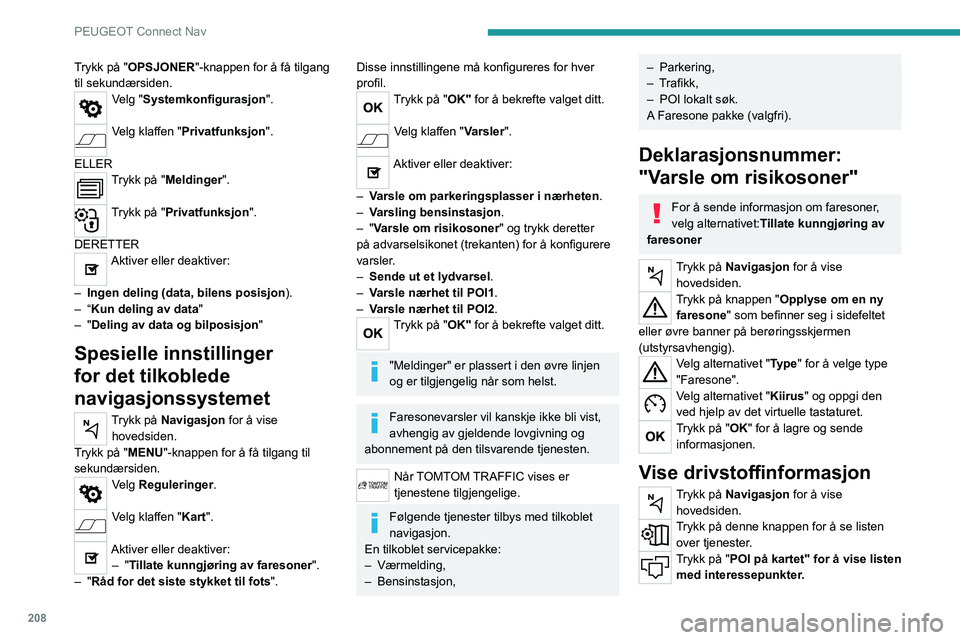
208
PEUGEOT Connect Nav
Trykk på "OPSJONER"-knappen for å få tilgang
til sekundærsiden.
Velg "Systemkonfigurasjon".
Velg klaffen "Privatfunksjon".
ELLER
Trykk på "Meldinger".
Trykk på "Privatfunksjon".
DERETTER
Aktiver eller deaktiver:
– Ingen deling (data, bilens posisjon ).– “Kun deling av data"– "Deling av data og bilposisjon "
Spesielle innstillinger
for det tilkoblede
navigasjonssystemet
Trykk på Navigasjon for å vise
hovedsiden.
Trykk på "MENU"-knappen for å få tilgang til
sekundærsiden.
Velg Reguleringer.
Velg klaffen "Kart".
Aktiver eller deaktiver:– "Tillate kunngjøring av faresoner ".– "Råd for det siste stykket til fots".
Disse innstillingene må konfigureres for hver
profil.
Trykk på "OK" for å bekrefte valget ditt.
Velg klaffen "Varsler".
Aktiver eller deaktiver:
– Varsle om parkeringsplasser i nærheten.– Varsling bensinstasjon .– "Varsle om risikosoner" og trykk deretter
på advarselsikonet (trekanten) for å konfigurere
varsler.
– Sende ut et lydvarsel.– Varsle nærhet til POI1.– Varsle nærhet til POI2.Trykk på "OK" for å bekrefte valget ditt.
"Meldinger" er plassert i den øvre linjen
og er tilgjengelig når som helst.
Faresonevarsler vil kanskje ikke bli vist,
avhengig av gjeldende lovgivning og
abonnement på den tilsvarende tjenesten.
Når TOMTOM TRAFFIC vises er
tjenestene tilgjengelige.
Følgende tjenester tilbys med tilkoblet
navigasjon.
En tilkoblet servicepakke:
– Værmelding,– Bensinstasjon,
– Parkering,– Trafikk,– POI lokalt søk.A Faresone pakke (valgfri).
Deklarasjonsnummer:
"Varsle om risikosoner"
For å sende informasjon om faresoner,
velg alternativet: Tillate kunngjøring av
faresoner
Trykk på Navigasjon for å vise hovedsiden.
Trykk på knappen " Opplyse om en ny
faresone" som befinner seg i sidefeltet
eller øvre banner på berøringsskjermen
(utstyrsavhengig).
Velg alternativet "Type" for å velge type
"Faresone".
Velg alternativet "Kiirus" og oppgi den
ved hjelp av det virtuelle tastaturet.
Trykk på "OK" for å lagre og sende informasjonen.
Vise drivstoffinformasjon
Trykk på Navigasjon for å vise hovedsiden.
Trykk på denne knappen for å se listen over tjenester.
Trykk på "POI på kartet" for å vise listen med interessepunkter.
Trykk på én av knappene for å søke etter "Stasjoner".Aktiver/deaktiver "Stasjoner".
Trykk på denne knappen for å vise en sekundærside.Velg klaffen "Parametre ".
Velg ønsket drivstoff.
Trykk på "OK" for å lagre.
Vise informasjon om
ladestasjon
Trykk på Navigasjon for å vise
hovedsiden.
Trykk på denne knappen for å se listen over tjenester.Trykk på "POI på kartet" for å vise listen med interessepunkter.
Trykk på én av knappene for å søke etter
"Stasjoner".Aktiver/deaktiver "Stasjoner".
Trykk på denne knappen for å vise en sekundærside.Velg klaffen "Parametre ".
Velg ønsket tilkoblingstype.